Ce rapide tutoriel a pour but de vous présenter la procédure d’installation des Plug-IN AMA pour Avid Media Composer 7+ (02,03).
Le tutoriel est réalisé sur Mac, la procédure est la même sur Windows, mise à part l’interface.
Il répond au questionnement de plusieurs de nos stagiaires, qui souhaitent savoir exploiter, mais aussi préparer une station de montage AVID dans son ensemble.
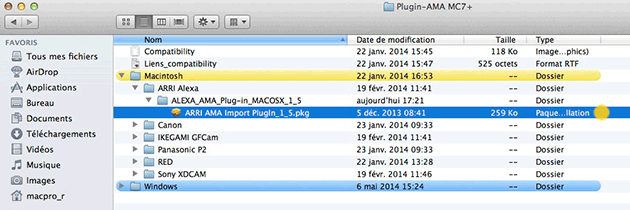
Vous trouverez ci dessous nos packs d’installeur, regroupant les Plug-in que nous utilisons au quotidien sur nos stations de travail, pour Windows et Macintosh.
| Windows | Mac |
Et vous trouverez ICI la page officielle d’Avid traitant de ce sujet.
……………………………………………………………………………………………………………………………………………………………………………..
Assurez vous tout d’abord d’avoir bien éteint Avid MC avant d’entamer votre installation et penser bien sûr à toujours avoir un backup de votre station sous le coude (voir Focus sur les Ghosts).
Nous allons commencer par installer le Plug-in AMA pour les Alexa, pour cela, allez dans le dossier «ARRI Alexa» ou vous trouverez le sous dossier ALEXA_AMA_Plugin_in_MacOSX_1_5 et double cliquez sur le .pkg présent dans le dossier.
Une fois le .pkg ouvert, cliquez simplement sur suivant jusqu’à arriver à l’étape du choix de la destination d’installation.
Au lapins bleus, nous séparons nos disques durs à l’aide de partitions (voir «Focus sur les Ghosts») de façon à ce que notre système soit seulement en cohabitation avec nos logiciels (permet de réserver l’accès disque à l’OS et aux logiciels), tandis que nos rushs sont soit dans une partition différente, soit sur un disque différent.
Ainsi, il nous faudra installer les Plug-in sur la partition système.

Si vous n’avez pas de partitions, la question ne se pose pas et vous pouvez passer cette étape puisque de toute façon, vous n’avez qu’une destination d’installation, l’important c’est d’installer les plug-in sur la partition/disque dur où se trouve l’installation d’Avid Media Composer.
Cliquez sur «Changer l’emplacement de l’installation» et sélectionnez la destination qui vous intéresse, à savoir votre disque Système, ou est installé l’environnement logiciel, et donc Avid Media Composer. Si vous ne donnez pas de destination manuellement, les plug-ins s’installeront directement dans la partition Systeme.
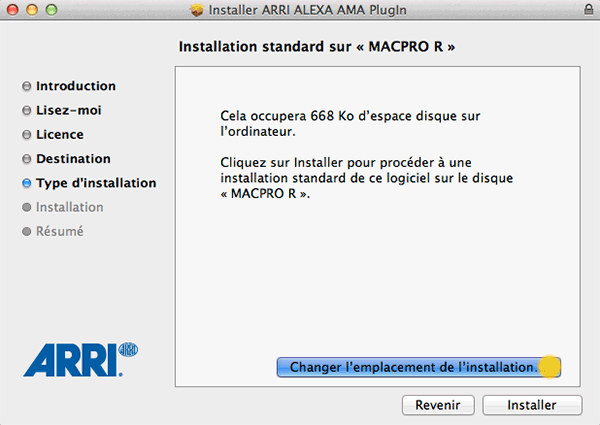
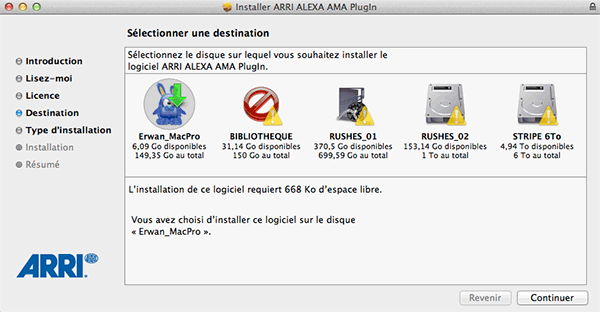
Vous revenez automatiquement sur la page précédente, il ne vous reste plus qu’à cliquer sur «Installer».
Macintosh vous demande votre mot de passe administrateur à chaque installation.
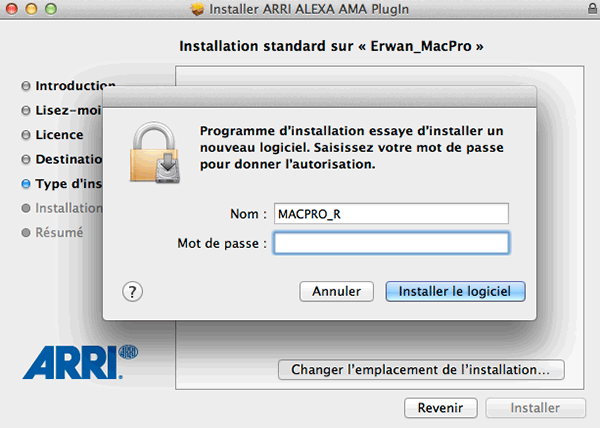
L’installation se lance, et doit se terminer par la fenêtre ci dessous qui certifie la bonne installation du Plug-in :
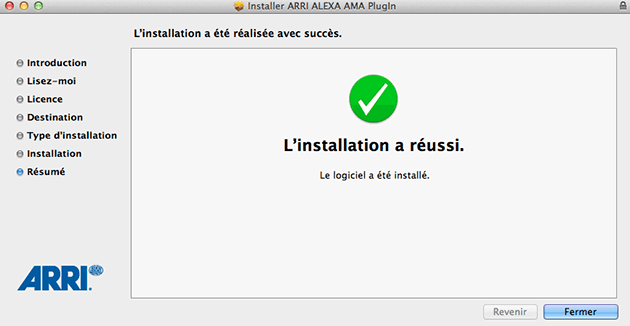
Répétez cette manipulation pour tous les plug-in à suivre.
Petite finesse pour l’installation du plug-in «Canon XF305, xpmm-2-0-3-8-9l.dmg» sur Mac : contrairement aux autres installeurs, c’est un .dmg et non un .pkg, la procédure diffère donc légèrement.
Double cliquez sur «xpmm-2-0-3-8-9l.dmg», celui ci va monter un volume sur le bureau (à la façon d’un disque dur).
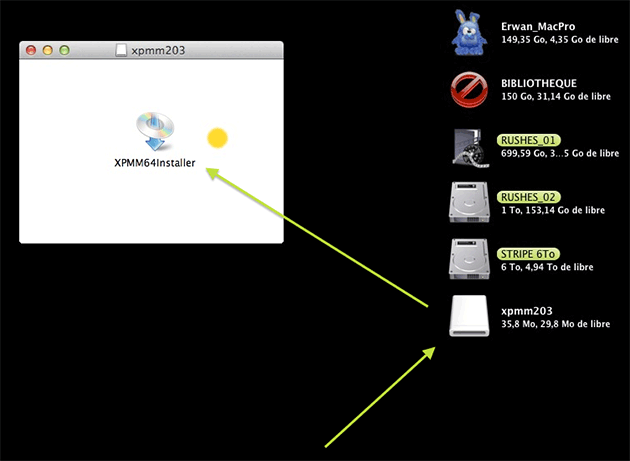
Double cliquez sur «XPMM64Installer».
Mac OSX vous indique que l’application provient d’internet et qu’il n’en connait pas la source, bien heureusement, l’image est propre, vous pouvez cliquer sur «Ouvrir».
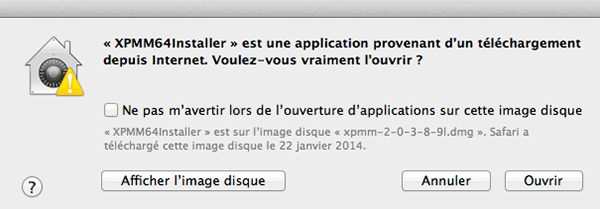
Celui-ci n’a pas la même interface, mais la logique est exactement la même : sélectionner votre pays de destination, acceptez la licence et définissez bien votre destination d’installation en fonction de votre configuration.
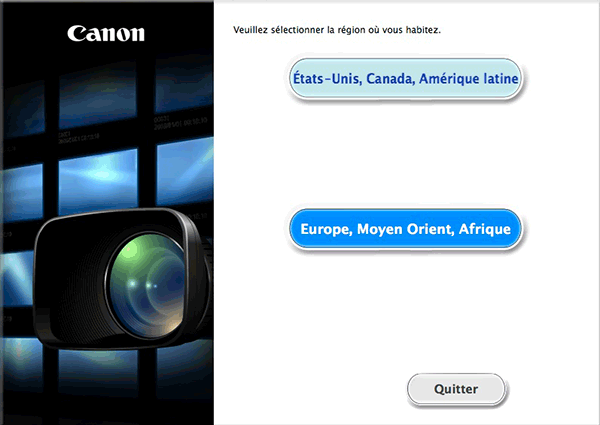
Une fois les plug-in installés, vous pouvez lancer Avid Media Composer 7 pour vérifier la bonne initialisation de nos Plug-in AMA.
Pour cela, deux solutions :
1 – avant la version 7, le seul moyen pour avoir des informations sur l’installation des plug-in AMA était la console. Dans Avid Media Composer, allez dans le Menu Tools et cliquez sur Console.
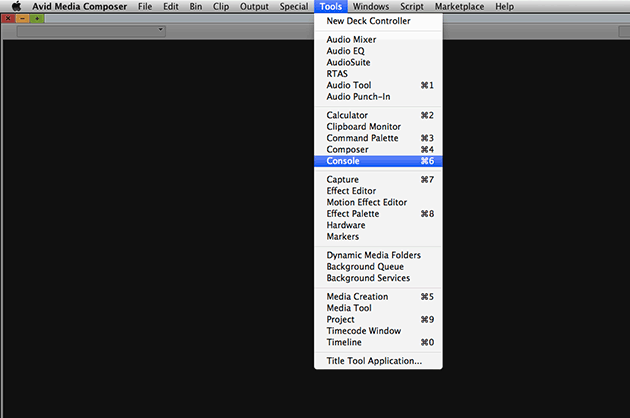
La Console s’ouvre, «clear» permettra de nettoyer la console si besoin, sinon, tapez «AMA_listplugins» et appuyer sur entrer pour valider.
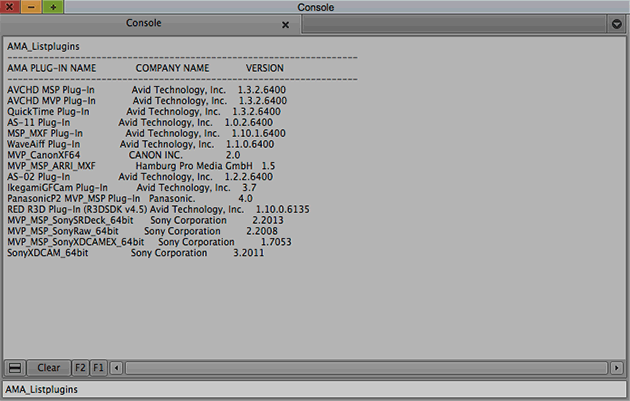
La liste des Plug-in installés sur votre station de travail Avid s’affiche, et vous pouvez donc vérifier que votre installation est complète. Avid affiche les Plug-in que vous avez installés, mais aussi les Plug-in installés automatiquement avec la version 7 de Media Composer. Référez-vous au document (dans le package d’installation) «Compatibility» qui vient directement du site officiel d’Avid.
2 – l’autre solution, beaucoup plus simple et nouvellement disponible : accédez au menu «Infos» dans votre Bin principal.
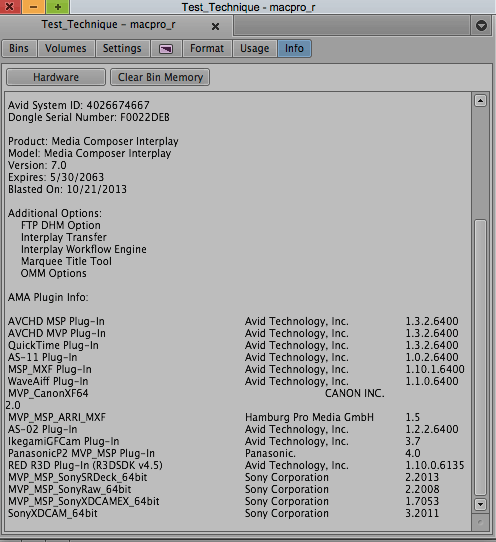
Vous obtenez le même résultat qu’avec la console.
Tuto réalisé par Erwan Zamoun


